Добавление в библиотеку компонентов и редактирование их параметров
Очень часто возникает необходимость редактировать параметры компонентов в новой или существующей библиотеке, поэтому на Рис. 2.5. показано диалоговое окно, открывающееся после выбора имени библиотеки на Рис 2.4. В этом окне можно редактировать параметры существующих компонентов и добавлять новые компоненты.
Для установки соответствия между компонентами библиотеки и их отображением на схеме применяется диалоговое окно редактора компонентов Component Editor (Рис. 2.6.), вызываемое командой меню Windows->Component Editor.
Для создания нового компонента выбирается имя группы (в правом окне Component Editor, см. Рис 2.6.), в которой он должен быть расположен, и нажимается кнопка Add Component (Добавить компонент). Образуется новый компонент с именем new_1, new_2 и т.д. После этого заполняются поля текстовой информации и включаются необходимые опции, определяющие, будет или не будет виден атрибут компонента при редактировании схемы в редакторе схем. Каждому новому компоненту присваивается уникальное имя, указывается имя УГО (после этого изображение символа в левом окне принимает необходимый вид, причём названия УГО, кончающиеся приставкой _Euro, описывают УГО, близкие к российскому ГОСТу), указывается имя математической модели, начальное расположение позиционного обозначения и расположение имен выводов. Если компонент является макромоделью (Macro, Subckt), логическим выражением (Logic Expression), устройством задержки сигналов (Pin Delay) или устройством контроля (Constraints), необходимо дополнительно ввести выводы и присвоить им имена. Для этого щелчком мыши в окне символа отмечают расположение точки вывода и в открывшемся окне (Рис. 2.7.) указывают его имя и тип: Analog — аналоговый, Digital — цифровой (по умолчанию устанавливается тип Analog).
Для создания новой группы в списке компонентов курсор подводится к имени группы предыдущего уровня иерархии и нажимается кнопка Add Group (Добавить группу). Созданной группе автоматически присваивается имя New Group (Новая группа), которое затем может быть изменено в открывшемся в левой части экрана окне Group (Группы).
Например, для создания в группе Analog Library библиотеки отечественных компонентов курсором выбираем имя этой группы, нажимаем на кнопку Add Group и в окне Group заменяем стандартное имя New Group на Russian или любое другое (см. Рис. 2.6.). Вновь образовавшаяся группа занимает последнее место в списке групп данного уровня иерархии.

Рис.2.6. Добавление компонента в окне редактора компонентов Component Editor
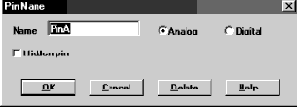
Рис 2.7. Редактирование имени и типа вывода
Для редактирования условных графических отображений компонентов используется диалоговое окно Shape Editor, вызываемое командой меню Windows->Shape Editor. В появившемся окне ( Рис. 2.8) можно поставить в соответствие электронным компонентам, содержащимся в библиотеке программы, их графическое отображение в окне редактора схемы (см. [4]).

Рис.2.8. Диалоговое окно редактора условных графических обозначений Shape Editor



